Uenighet ikke la meg snakke: 3 måter å fikse (09.15.25)
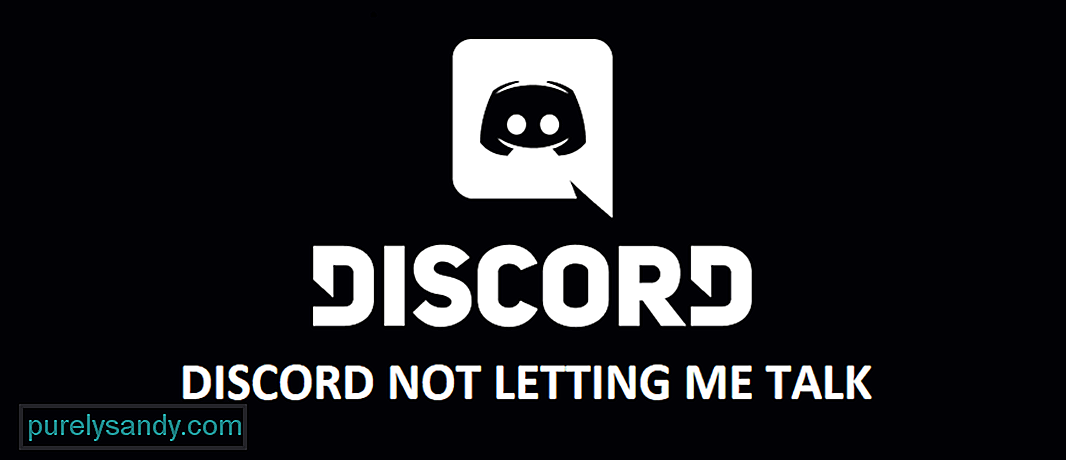 discord ikke la meg snakke
discord ikke la meg snakke Discord er en av de beste kommunikasjonsplattformene der ute som tilbyr et bredt spekter av alternativer for å få kontakt med dine venner og andre mennesker på serverne. Dette er en av de mest allsidige plattformene der ute, og du kan ha all slags kommunikasjon med stemmen, inkludert lyd- og videosamtaler.
Du har til og med muligheten til å sende ut talemeldinger gjennom plattformen, og det ville gjør en lykksalig opplevelse for deg. Men hvis du har noen problemer med voice-over Discord, er det her du trenger å gjøre.
Populære Discord Lessons
1) Kontroller lydinnstillingene for enheten
Det første du må sjekke om er lydinnstillingene på enheten din, og det vil gjøre susen for deg. Forsikre deg om at enheten din har mikrofonen aktivert, slik at det ikke er noen problemer i den enden. Du må også lage mikrofonen du bruker standard lydinngangsenhet, og på den måten vil du kunne få riktig lydinngang til Discord og kunne snakke over applikasjonen.
En annen ting som du må sjekke spesielt på mobile enheter, er at Discord-applikasjonen din skal ha tilgang til mikrofonen din. Du kan sjekke tilgangsrettighetene til mikrofonen eller apptillatelsene for å la Discord-applikasjonen bruke mikrofonen, og det vil fungere perfekt for deg.
2) Installer applikasjonen på nytt
Det neste du trenger å gjøre er å installere applikasjonen på nytt, uansett hvilken enhet eller plattform du bruker. Dette burde være enkelt nok, ettersom ominstallering ikke bare vil fjerne alle problemene, feilene og feilene du kan få for å forårsake dette problemet for deg. Dette lar deg også få den oppdaterte versjonen av applikasjonen for å løse denne typen problemer.
Så, slett appdataene og avinstaller appen fra enheten. Etter det ville det være flott hvis du også kan starte enheten på nytt. Etter en omstart må du laste ned den nyeste versjonen av applikasjonen på enheten din, og det vil hjelpe deg med å rydde opp i alle problemene du måtte møte med mikrofonen.
3) dine Mic-drivere
Nå er det en mulighet for at mikrofonen din kan ha noen drivere som kan hindre opplevelsen for deg, og du vil ha det vanskelig å få den til å fungere. Så det du trenger å gjøre i et slikt tilfelle, er å se etter lyddriverne og sørge for at driverne er oppdaterte. Etter en vellykket driveroppdatering, vil du kunne få Discord-enheten til å fungere for deg. Dette gjelder for PC-en med windows.
Hvis du har problemer med telefonene, må du imidlertid prøve firmwareoppdateringen, da det også kan forårsake problemet og oppdatere firmware til den nyeste versjonen får den til å fungere perfekt for deg.

YouTube Video.: Uenighet ikke la meg snakke: 3 måter å fikse
09, 2025

